Access-työpöytätietokannoissa lomakkeiden ja raporttien tietoja on joskus helpompi lukea, jos erityisen tärkeät kohdat näkyvät korostettuina. Tällöin ehdollisesta muotoilusta on apua. Access-työpöytätietokannassa voit määrittää sääntöjä ohjausobjekteihin niin, että arvot korostuvat automaattisesti.
Huomautus: Ehdollinen muotoilu ei ole käytettävissä Access-verkkotietokannoissa eikä Access-verkkosovelluksissa.
Katso tältä videolta, kuinka lomakkeiden tietoja tuodaan esiin ehdollisella muotoilulla.
Katso tältä videolta, kuinka ehdollista muotoilua käytetään raporteissa.
-
Avaa lomake tai raportti asettelunäkymässä ja valitse ohjausobjekti, jossa haluat käyttää ehdollista muotoilua.
Lisätietoja lomakkeiden luomisesta on artikkelissa Access-lomakkeen luominen.
Vihje: Voit käyttää samoja muotoilusääntöjä monessa ohjausobjektissa pitämällä CTRL-näppäintä painettuna ja napsauttamalla jokaista haluamaasi objektia.
-
Valitse Muotoile-välilehdestä Ehdollinen muotoilu.
Vihje: Voit muotoilla yksittäistä ohjausobjektia napsauttamalla Näytä muotoilusäännöt -kentässä olevaa nuolta.
-
Valitse Ehdollisen muotoilun sääntöjen hallinta -valintaikkunasta Uusi sääntö ja valitse sääntötyyppi.
-
Valitse vaihtoehto Muokkaa säännön kuvausta -kohdasta.
-
Valitse haluamasi muotoilu ja valitse OK.
-
Jos haluat lisätä uuden säännön samaan kenttään tai kenttiin, valitse Uusi sääntö ja toista menettely vaiheesta 4 alkaen.
Seuraavan esimerkin yläosassa on Ehdollisen muotoilun sääntöjen hallinta määritettynä niin, että kaikki yli 1 000 dollarin erääntyvät summat näkyvät punaisina. Alaosassa havainnollistetaan, miten ehdollinen muotoilu näkyy.
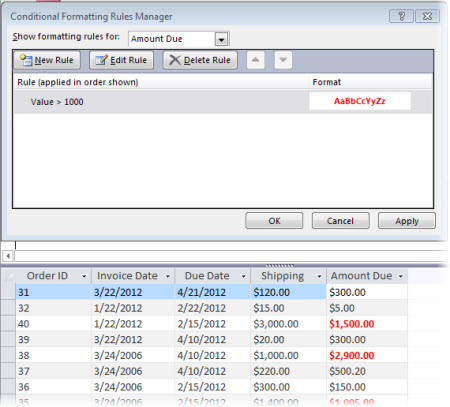
Huomautus: Kun Access löytää arvoa vastaavan säännön, se muotoilee arvon ja lopettaa lisäsääntöjen etsimisen.










